Τρόπος λήψης λίστας αναπαραγωγής στο Fitbit Watch από υπολογιστή με Windows
παράθυρα / / August 05, 2021
Προσαρμοσμένη ROM | CyanogenMod | Εφαρμογές Android | Ενημέρωση υλικολογισμικού | MiUi | Όλη η ROM ROM | OS Lineage |
Σε αυτόν τον οδηγό, θα σας πούμε πώς να κατεβάσετε τη λίστα αναπαραγωγής στο ρολόι Fitbit από οποιονδήποτε υπολογιστή που εκτελείται στο λειτουργικό σύστημα Windows. Είναι πολύ φυσικό ότι έχοντας ένα δροσερό smartwatch θα αξιοποιήσουμε όλα τα συναρπαστικά χαρακτηριστικά του. Στο μικρό φορητό σας Fitbit, μπορείτε να ακούσετε την αγαπημένη σας μουσική.
Ωστόσο, για να ακούσετε τραγούδια και podcast, πρέπει πρώτα να δημιουργήσετε και να κατεβάσετε μια λίστα αναπαραγωγής τραγουδιών. Εάν έχετε λίστες αναπαραγωγής στον υπολογιστή σας (σε αυτήν την περίπτωση μία που λειτουργεί σε λειτουργικό σύστημα Windows), τότε πρέπει απλώς να τις κατεβάσετε στο smartwatch σας. Στη συνέχεια, πρέπει να συνδεθείτε σε ένα καλό δίκτυο Wi-Fi, να εγκαταστήσετε το Fitbit connect και να κατεβάσετε τη λίστα αναπαραγωγής. Έχουμε ολοκληρώσει την πλήρη διαδικασία

Σχετιζομαι με| Πώς να ακούσετε μουσική και podcast σε ένα Fitbit Smartwatch
Τρόπος λήψης λίστας αναπαραγωγής στο Fitbit Watch από υπολογιστή με Windows
Ας δούμε τα βήματα ένα προς ένα. Ξεκινάμε κάνοντας αναζήτηση και σύνδεση στο δίκτυο Wi-Fi.
Πώς να συνδεθείτε σε Wi-Fi .;
- Συνδέστε το ρολόι Fitbit και ο υπολογιστής με Windows είναι συνδεδεμένος μέσω του ίδιου σταθερού δικτύου.
- μεταβείτε στο Εφαρμογή Fitbit > πατήστε Σήμερα
- πατήστε στο εικόνα προφίλ > πατήστε την εικόνα της συσκευής σας
- μεταβείτε στις Ρυθμίσεις Wi-Fi> αγγίξτε το Προσθήκη δικτύου για να προσθέσετε το αντίστοιχο δίκτυο Wi-Fi
- Επειτα πατήστε στο όνομα του δικτύου > χτύπησε Συνδέω-συωδεομαι
- Στο ρολόι σας, πρέπει να υπάρχει ένα σύμβολο Wi-Fi. Πατήστε σε αυτό για να μάθετε σε ποιο δίκτυο λειτουργεί η συσκευή σας.
- Για να δείτε σε ποιο δίκτυο είναι ο υπολογιστής σας, κάντε κλικ στο σύμβολο Wi-Fi στην οθόνη σας. Συνδεθείτε στο ίδιο δίκτυο Wi-Fi με το ρολόι σας.
Σημείωση
Ελέγξτε εάν το δίκτυο έχει ήδη καταχωριστεί και δεν χρειάζεται να το προσθέσετε ξανά. Επομένως, ελέγξτε προσεκτικά.
Διάβασε τώρα | Πώς να μεταφέρετε μουσική στο Fitbit Smartwatch από έναν υπολογιστή που λειτουργεί σε macOS
Εγκατάσταση του Fitbit Connect
Το Fitbit Connect είναι δωρεάν λογισμικό. Χρησιμοποιώντας αυτό, μπορείτε να κατεβάσετε τα αγαπημένα του τραγούδια και podcast από τη βιβλιοθήκη του iTunes.
- Χρησιμοποιώντας το πρόγραμμα περιήγησης ιστού στον υπολογιστή με Windows OS, μεταβείτε Ρύθμιση Fitbit.
- Σε αυτήν τη σελίδα, θα πρέπει να δείτε μια επιλογή Λήψη για Windows.
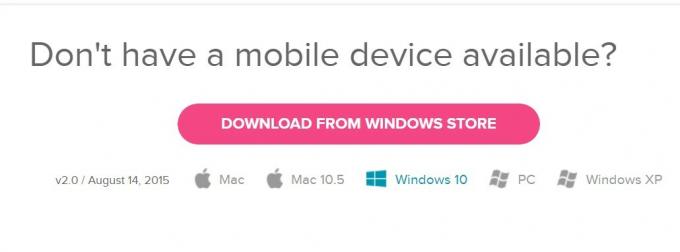
- Αφού κάνετε κλικ στο Λήψη, το πρόγραμμα εγκατάστασης Εγκαταστήστε το Fitbit Connect.pkg θα ξεκινήσει η λήψη.
- Κάντε κλικ Να συνεχίσει στον οδηγό του προγράμματος εγκατάστασης για να συνεχίσετε όλα τα βήματα και να εγκαταστήσετε το Fitbit Connect.
- Τα Fitbit connect Windows θα πρέπει τώρα να εμφανίζονται
- Τώρα πρέπει να συγχρονίσετε το φορητό σας με την εφαρμογή Fitbit.
- Φορτίστε το ρολόι Fitbit
- Μεταβείτε στο παράθυρο Fitbit Connect στον υπολογιστή σας. Κάντε κλικ στην επιλογή Διαχείριση της μουσικής μου
- Συνδεθείτε στον λογαριασμό σας στο Fitbit
-
Ανοίξτε την εφαρμογή Μουσική στο ρολόι σας> πατήστε στο Μεταφορά μουσικής κουμπί.

- Το ρολόι μπορεί να χρειαστεί λίγη ώρα για να συνδεθεί.
- Στη συνέχεια, πρέπει να επιλέξετε τις λίστες αναπαραγωγής που θέλετε να κατεβάσετε (η λήψη θα ξεκινήσει αυτόματα)
Σημείωση
Εάν δείτε ότι το Wi-Fi έχει αποσυνδεθεί, πατήστε το κουμπί Μεταφορά μουσικής για να επανασυνδεθείτε και να επανεκλέξετε τη λίστα αναπαραγωγής της επιλογής σας.
Έτσι, έτσι πρέπει να κατεβάσετε τη λίστα αναπαραγωγής στο Fitbit Watch από έναν υπολογιστή / φορητό υπολογιστή που λειτουργεί στο λειτουργικό σύστημα Windows. Ελπίζουμε ότι αυτός ο οδηγός σας βοήθησε.
Μπορεί να σου αρέσει επίσης,
- Πώς να διορθώσετε τις ειδοποιήσεις SMS που δεν λειτουργούν στα εργαλεία Mi Band
- Διόρθωση κειμένου οθόνης που δεν λειτουργεί στα εργαλεία Mi Band



